Cambio del modo de conexión
Para cambiar el modo de conexión o el SSID, así como otros ajustes de la impresora.
Cuando se conecta a la impresora por primera vez es necesario realizar la configuración. Vuelva a la pantalla de la aplicación y configure la impresora.
(Aparece en una nueva ventana)
-
Pulse el botón INICIO (HOME) (A).
Si aparece una pantalla de error, pulse el botón OK y, después, INICIO (HOME).
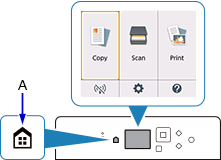
-
Utilice los botones



 (B) para seleccionar
(B) para seleccionar  (C) y pulse el botón OK.
(C) y pulse el botón OK.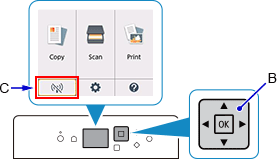
-
Seleccione Conf. de LAN (LAN settings) y pulse el botón OK.

-
Seleccione el modo de conexión que desea utilizar, pulse el botón OK y continúe con la configuración.
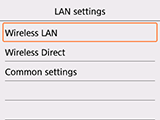
Si está definida la opción LAN inalámbrica (Wireless LAN)
Pulse el botón INICIO (HOME) y, a continuación, seleccione ![]() en la parte inferior izquierda de la pantalla > Conf. de LAN (LAN settings) > LAN inalámbrica (Wireless LAN) > Config. LAN inalámbrica (Wireless LAN setup).
en la parte inferior izquierda de la pantalla > Conf. de LAN (LAN settings) > LAN inalámbrica (Wireless LAN) > Config. LAN inalámbrica (Wireless LAN setup).
Seleccione un método de configuración de la conexión inalámbrica en la pantalla Configurac. LAN inalámbrica (Wireless LAN setup).
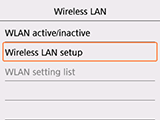
Después de conectar la impresora a un router inalámbrico, debe conectar el dispositivo (como un teléfono inteligente) a dicho router inalámbrico en la pantalla de configuración de la Wi-Fi del dispositivo.
Al cambiar la configuración de Conexión directa inalámbrica
Pulse el botón INICIO (HOME) y, a continuación, seleccione ![]() en la parte inferior izquierda de la pantalla > Sí (Yes) > Conf. de LAN (LAN settings) > Conexión directa inalámbrica (Wireless Direct) > Cambiar nombre SSID/dispositivo (Change SSID/device name) o Cambiar contraseña (Change password), y luego actualice SSID y Contraseña (Password) (clave de la red).
en la parte inferior izquierda de la pantalla > Sí (Yes) > Conf. de LAN (LAN settings) > Conexión directa inalámbrica (Wireless Direct) > Cambiar nombre SSID/dispositivo (Change SSID/device name) o Cambiar contraseña (Change password), y luego actualice SSID y Contraseña (Password) (clave de la red).

